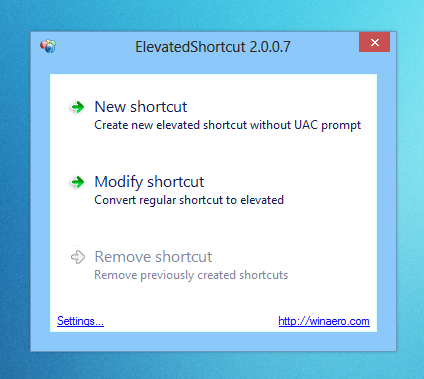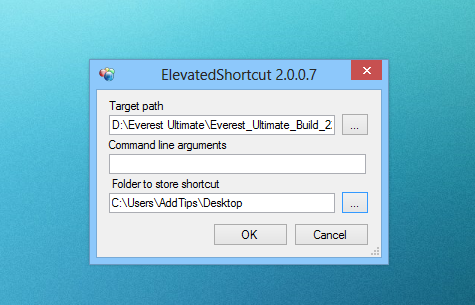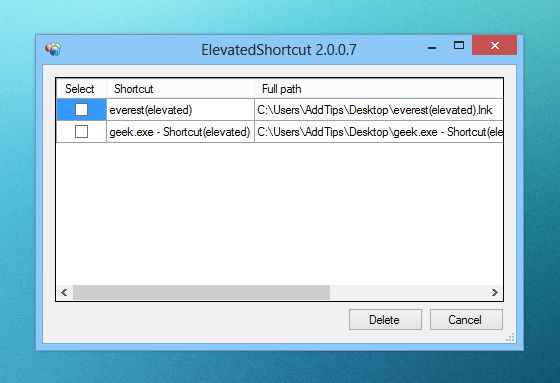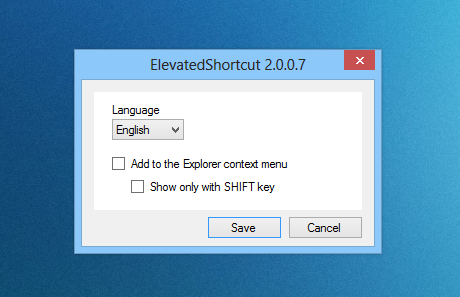Ces messages d'alerte UAC qui s'affichent à l'exécution d'une application peuvent devenir assez gênants si vous devez constamment les gérer. Pour ceux qui ne connaissent pas l'UAC, ou Contrôle de compte d'utilisateur, est une fonctionnalité de sécurité Windows qui empêche les utilisateurs d'exécuter certains programmes jusqu'à ce qu'un administrateur leur accorde les privilèges ou l'élévation de privilèges requis. Bien qu'il s'agisse d'une mesure de sécurité astucieuse qui protège des menaces malveillantes, elle devient de plus en plus gênante si vous exécutez fréquemment la même application de confiance. Bien sûr, vous pouvez facilement désactiver l'UAC si vous le souhaitez, mais si vous ne souhaitez pas le désactiver complètement pour toutes les applications, un petit utilitaire portable de WinAero appelé ElevatedShortcut peut vous aider à supprimer l'UAC pour certaines applications uniquement. Compatible avec Windows 7 et 8, l'application permet de créer des raccourcis d'accès élevé vers vos applications préférées à l'emplacement souhaité. Lancer l'application à l'aide de ces raccourcis vous évite d'être dérangé par un message d'alerte UAC pour cette application.
Le fichier ZIP de l'outil contient les versions Windows 7 et Windows 8. De plus, sa portabilité vous permet de l'utiliser où que vous soyez, à la maison comme au travail. L'interface minimaliste de l'application comporte trois boutons : Nouveau raccourci, Modifier le raccourci et Supprimer le raccourci. Pour créer un raccourci de toutes pièces, cliquez simplement sur Nouveau raccourci. Vous pouvez également transformer des raccourcis existants en raccourcis élevés en cliquant sur « Modifier le raccourci », puis en sélectionnant l'élément cible.
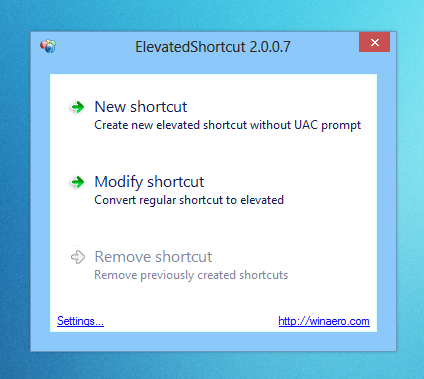
Lors de la création d'un raccourci, vous devez indiquer l'emplacement source de l'élément sous « Chemin cible ». Vous pouvez également spécifier un argument de ligne de commande, le cas échéant. Enfin, sélectionnez le dossier de destination où placer le fichier de raccourci. Une fois la configuration terminée selon vos préférences, cliquez sur « OK » pour générer le raccourci.
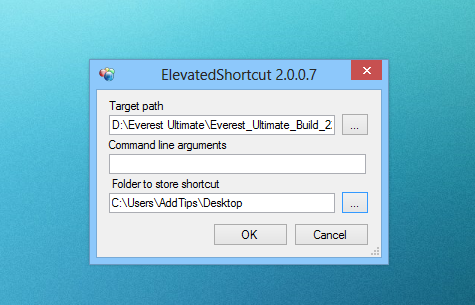
Supprimer les raccourcis existants est également assez simple : cliquez simplement sur le bouton « Supprimer le raccourci » dans la fenêtre principale, puis sélectionnez les éléments à supprimer. L'application affiche la liste des éléments définis pour l'élévation, avec leurs noms et leur chemin complet. Vous pouvez sélectionner le raccourci dont vous n'avez plus besoin et cliquer sur « Supprimer ».
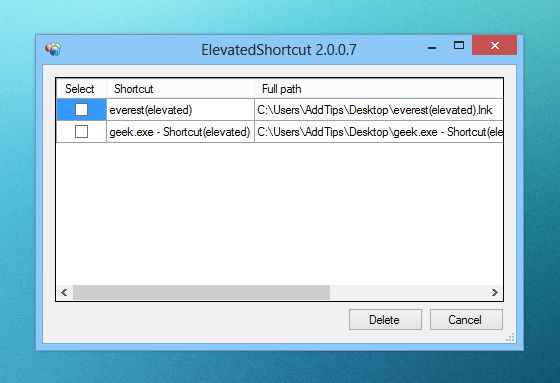
Enfin, une minuscule fenêtre Paramètres vous permet de sélectionner la langue de l'application parmi l'anglais, le russe et le tchèque. La console Paramètres propose également des options permettant d'ajouter ElevatedShortcut au menu contextuel des applications, et de l'afficher uniquement lorsque la touche Maj est enfoncée lors d'un clic droit sur l'icône.
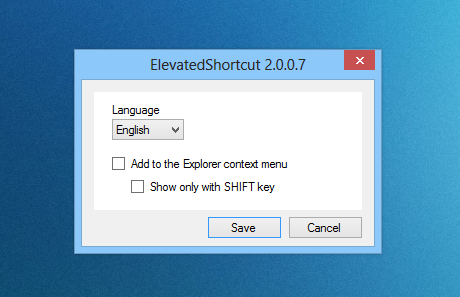
ElevatedShortcut est conçu pour fonctionner avec Windows 7 et Windows 8. L'application a été testée sur Windows 8, 64 bits.
Télécharger ElevatedShortcut